Olá!
Este post tem como objetivo orientar nossos parceiros a adicionar e remover as fotos de sua van. O processo é simples e é composto por apenas 8 etapas!
Passo 1 – Menu “Minhas Vans”
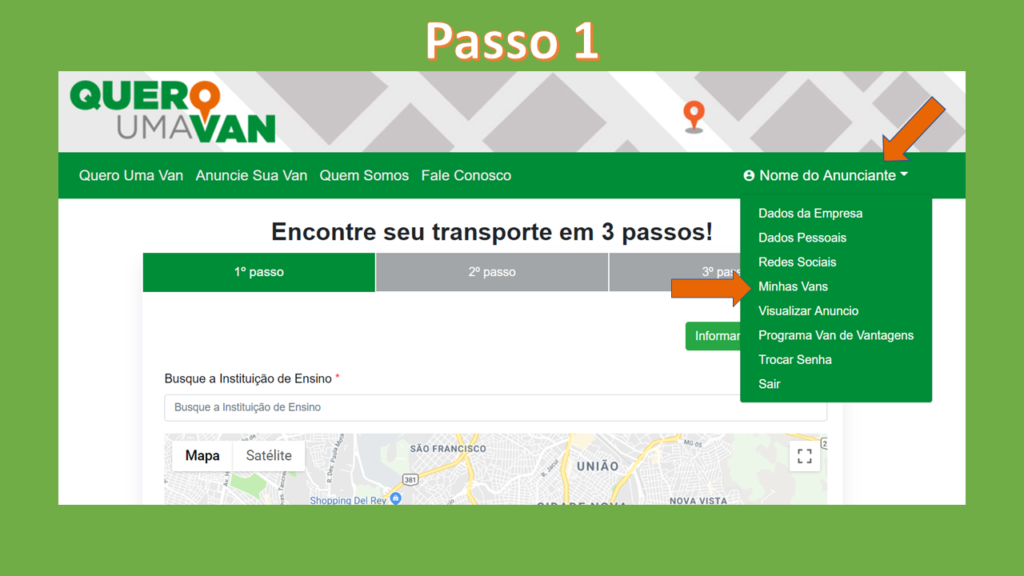
Após acessar o portal Quero Uma Van e autenticar com seu CPF e senha, clique em seu nome e acesso o menu “Minhas Vans”, conforme demostrado na Figura 1.
Passo 2 – Iniciar a edição da van
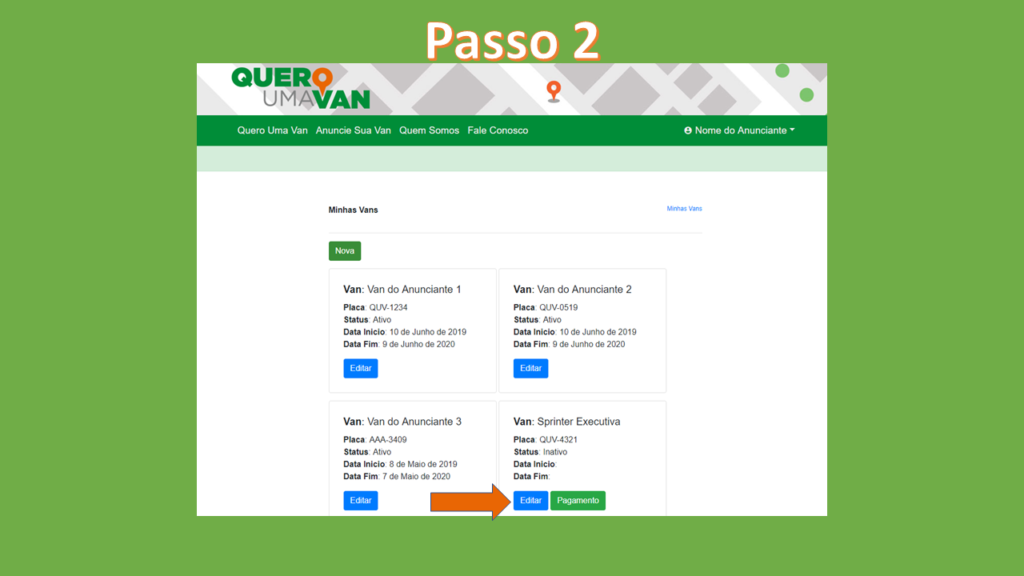
Será exibida em sua tela a consulta “Minhas Vans”. Nela, basta você localizar a van que deseja editar e clicar no botão “Editar”, conforme demonstrado na Figura 2.
Passo 3 – Acessando as Fotos da Van
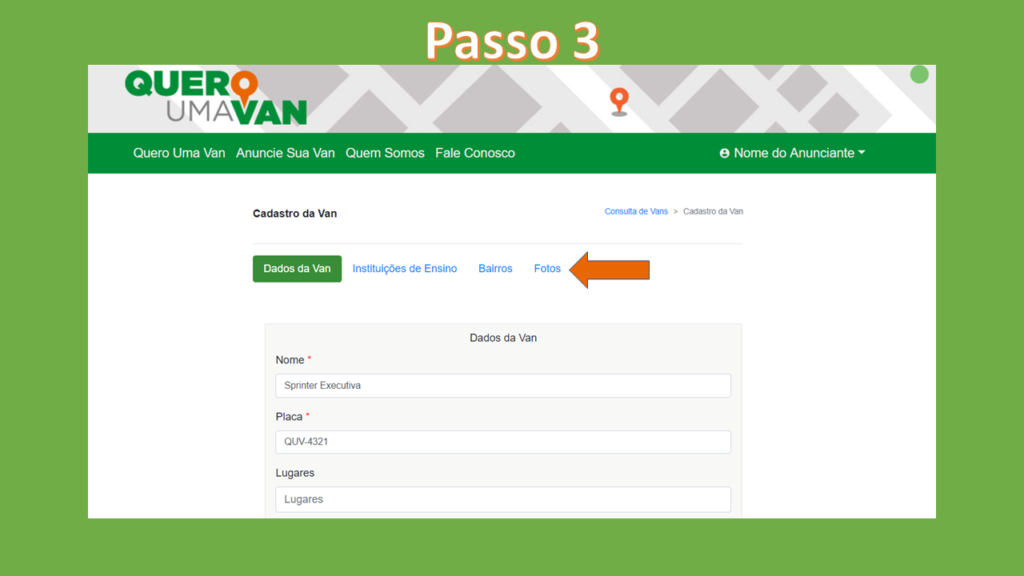
Após clicar em “Editar”, você será redirecionado para a tela principal com os “Dados da Van”. Nela, basta agora clicar na opção “Fotos”, conforme demostrado na Figura 3.
Passo 4 – Consulta de Fotos
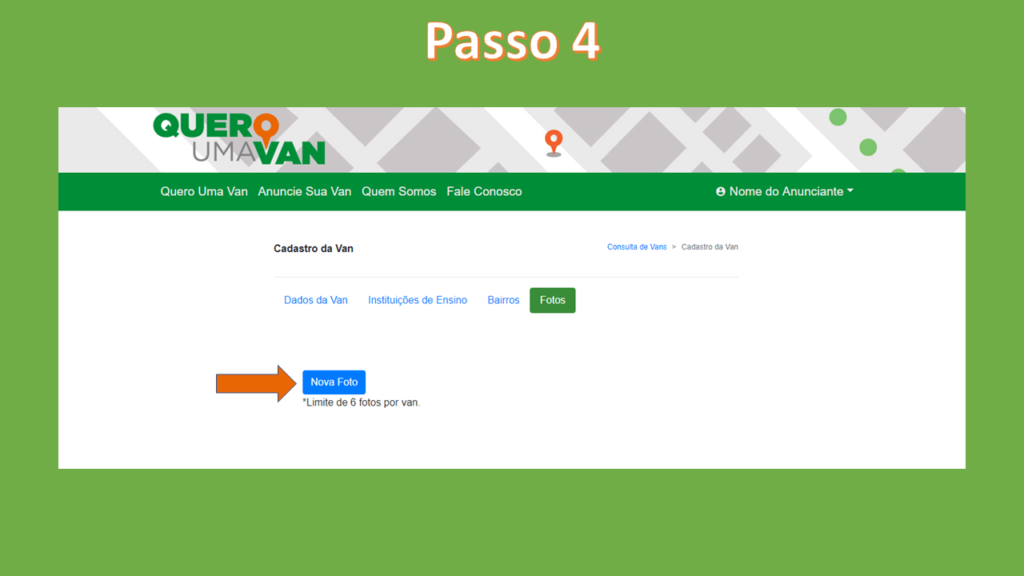
Serão exibidas as fotos da van. Para inserir uma nova foto, basta clicar no botão “Nova Foto”, conforme demostrado na Figura 4.
Passo 5 – Nova Foto
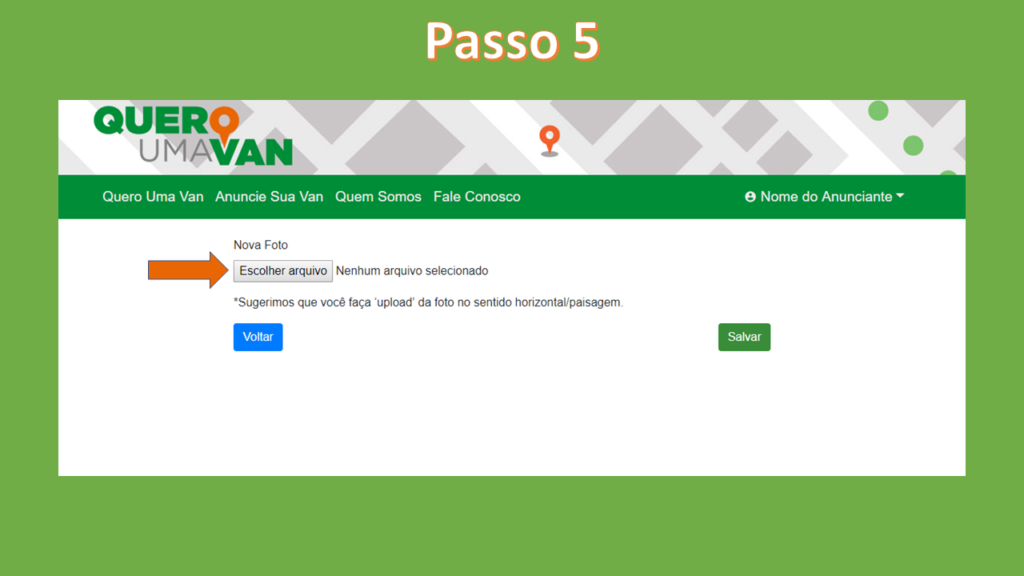
Após clicar em “Nova Foto”, o usuário será redirecionado para o formulário de cadastro de nova foto. Nele, basta clicar em “Escolher Arquivo” para buscar uma foto em seu computador ou celular.
Passo 6 – Cortando a foto
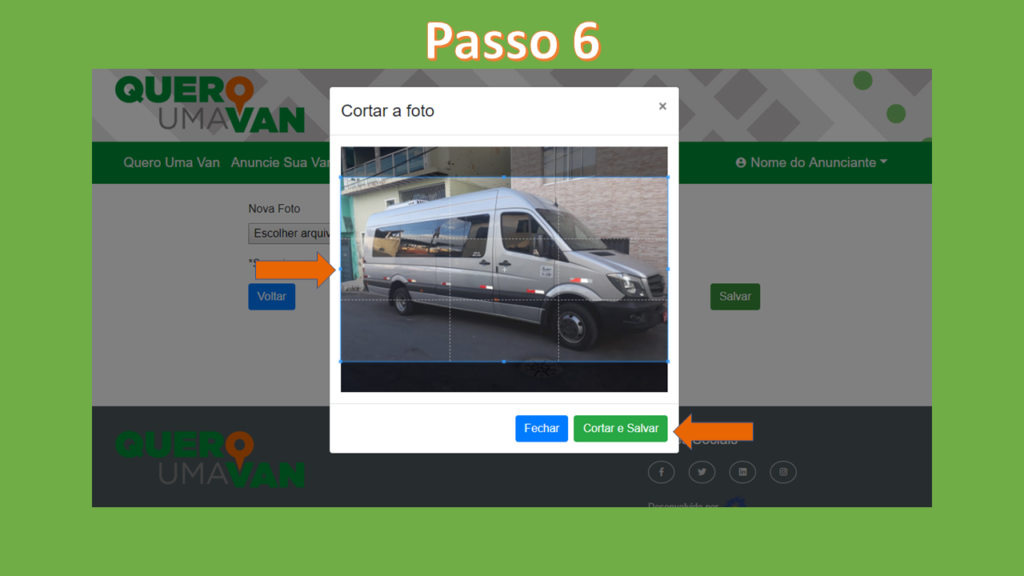
Quando escolher a foto, o sistema irá solicitar que você recorte a foto para que ela não fique “distorcida” em nosso portal. Assim que enquadrar a foto na área de de corte, clique em “Cortar e Salvar”, conforme a Figura 6
Passo 7 – Salvando a foto
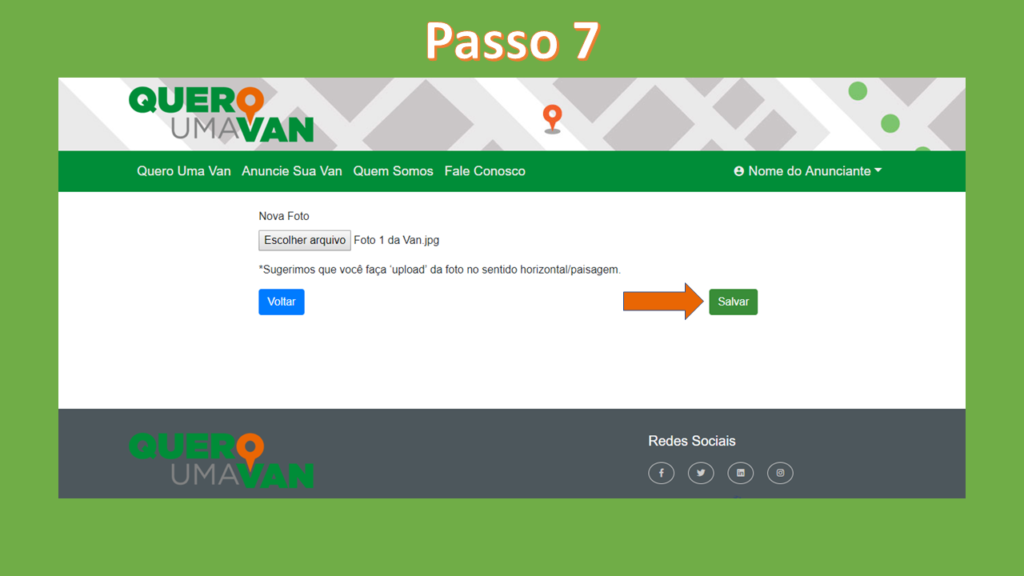
Após cortar a foto, basta clicar no botão “Salvar”, conforme demostrado na Figura 7.
Passo 8 – Consulta de Fotos
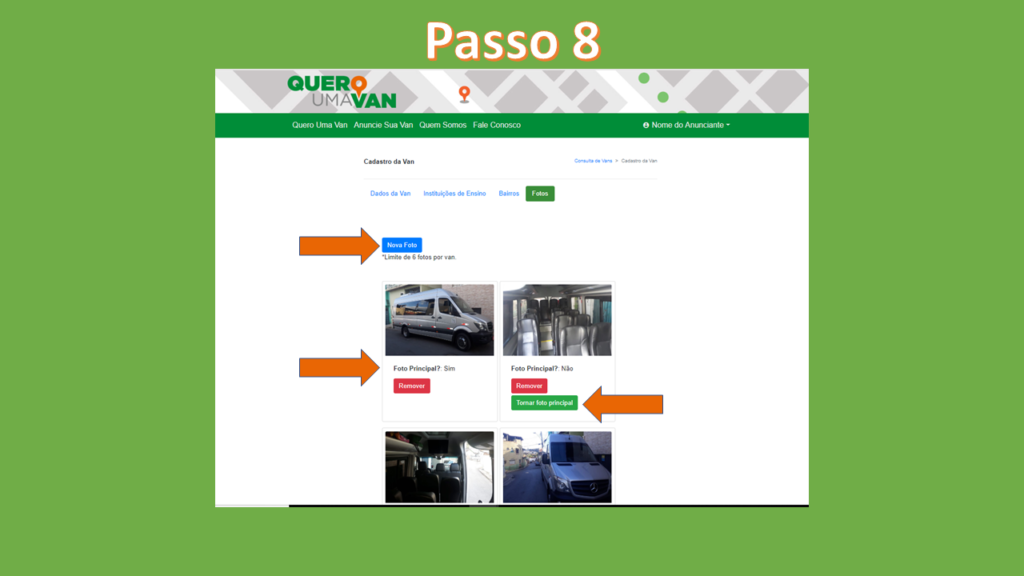
Agora, o usuário deverá repetir os passos 3, 4, 5, 6 e 7 até inserir todos as fotos da van. Neste ponto, cabe a explicação de alguns detalhes:
- Você deverá informar qual é a foto principal de sua van. Por padrão, o sistema marca que a primeira foto inserida é a padrão, conforme mostrado na Figura 8.
- Caso queira definir outra foto como sendo a principal, basta clicar no botão “Tornar foto principal”, conforme demostrado na Figura 8.
- É permitida a inserção de até 6 (seis) fotos diferentes em cada van.
Quaisquer dúvidas que possam surgir, entre em contato através de nosso canal Fale Conosco para que nossa equipe possa lhe orientar.
Os post’s abaixo são relacionados a este tutorial:
- Tutorial – Criando o anúncio de uma nova Van
- Tutorial – Editando os dados da Van
- Tutorial – Editando as Instituições de Ensino da Van
- Tutorial – Editando os Bairros atendidos pela Van
Quero Uma Van – O Maior e mais completo guia de transporte universitário, escolar e de lazer do Brasil!








Deixe uma resposta